Bereits am Wochenende wurde der neue Cool TV Guide in Version 6.0 veröffentlicht — sowohl für die OE 1.6 als auch für die OE 2.0 Images. Eine der größten Neuerungen ist der neue „Cool Channel Guide“, der die Kanalauswahl ersetzten kann.
Kurz vorweg: Manche werden sicherlich die Diskussionen zum ersten Release des Cool TV Guide 6.0 mitbekommen haben, da manche Funktionen nur per kostenpflichtigen Key freigeschaltet werden konnten. Dies wurde in der Version 6.0.3 wieder zurückgenommen, auch nach den teils sehr heftigen Reaktionen der Community. Mit dem neusten Update können also wieder alle Funktionen des Cool TV Guide genutzt werden, egal ob jemand im Besitz eines Keys ist oder nicht. Coolman, der Entwickler der Erweiterung, hat sich die Kritikpunkte zu herzen genommen und vieles richtiggestellt und verbessert. So kann nun auch die Größte der Spende frei festgelegt werden.
Doch nun zurück zu den Funktionen des Cool TV Guide. Mit Version 6.0 sind viele neue Features und Ansichten hinzugekommen, die ich hier der Reihe nach vorstellen werde.
Cool TV Guide
Bevor ich mit den eigentlichen Neuerungen der aktuellen Version des Cool TV Guide starte, gibt es hier noch eine kleine Einführung, was der Cool TV Guide überhaupt ist. Wer die Erweiterung schon nutzt, kann ruhig diesen Abschnitt überspringen.
Der Cool TV Guide ist eine große Erweiterung, die viele verschiedene Ansichten und Funktionen für den elektronischen Programmführer (EPG) bietet. Die Kernfunktion ist allerdings das Multi-EPG:
Neben dieser Multi-EPG-Ansicht gibt es beispielsweise noch den Cool Single Guide, der die EPG-Informationen zu einer bestimmten Sendung anzeigt. Zudem gibt es noch andere Versionen des Multi-EPG, die sich unter anderem durch die Zeilenhöhe und damit durch die Anzahl der auf einer Seite dargestellten Programme unterscheiden.
Genauere Informationen über den Cool TV Guide gibt es bereits in anderen Artikeln hier im Dreambox-Blog:
- Cool TV Guide mit komplett neuem Cool Info Guide
- Cool TV Guide mit voller Unterstützung von Alternativen
Der Cool TV Guide könnte somit alle Standard-EPG-Funktionen von Enigma2 ersetzen, sofern dies gewünscht wird.
Cool Channel Guide: Der Ersatz für die Kanalliste
Es ist die größte Neuerung des Cool TV Guide. Die neue Ansicht „Cool Channel Guide“ dient als Ersatz für die Kanalauswahl und bietet im Gegensatz zur standardmäßigen Kanalauswahl von Enigma2 ein paar zusätzliche Features.
Der Aufbau des Cool Channel Guide unterscheidet sich von der Standard-Kanalliste vor allem bei der Bedienung.
So kann mit den Zifferntasten 4 und 6 an den jeweils nächsten oder vorherigen Marker gesprungen werden, während mit den Bouquet-Tasten wie gewohnt die Bouquets durchgewechselt werden können.
Mit den < und > Tasten kann durch die EPG-Informationen der angezeigten Sender gewechselt werden, also die „aktuelle“ Uhrzeit beeinflusst werden. So kann auf einen Blick gesehen werden, was es für nachfolgende Sendungen geben wird und das nicht nur auf dem aktuell ausgewählten Sender.
Eine kleine Besonderheit gibt es beim Zappen auf den gerade ausgewählten Sender. Das ist im Gegensatz zur Standard-Kanalliste nicht mit der OK-Taste möglich, sondern mit der roten Taste. Mit der OK-Taste gelangt man stattdessen in den Cool Single Guide, der Informationen über die aktuell laufende Sendung auf dem jeweiligen Sender gibt.
Bei gestartetem Channel Guide können mit der PVR-Taste noch die „Advanced Options“ aufgerufen werden. Über dieses Menü gibt es Zugriff auf die Favoriten sowie die Anzeige aller verfügbaren Sender (gruppiert nach Provider, Satelliten oder ohne Gruppierung).
Was auf dem Screenshot vermutlich auch schon aufgefallen ist, ist die Anzeige der nachfolgenden Sendungen auf dem markierten Sender. Hier können bis zu fünf nachfolgende Sendungen angezeigt werden inklusive der Uhrzeit, zu denen sie beginnen.
Das besondere beim Cool Channel Guide und auch beim Cool TV Guide allgemein ist die Möglichkeit, alle Ansichten zu skinnen. Das ist vor allem für die Skin-Gestalter eine wichtige Information. So kann die Erweiterung ähnlich einfach wie andere Erweiterungen an den eigenen Skin angepasst werden. Beeinflusst werden können nicht nur die Farben, sondern teilweise auch die Positionen und anzuzeigende Informationen.
Standardmäßig wird der Cool Channel Guide nach der Installation mit der Runter-Taste gestartet. Dieses Verhalten lässt sich aber in den Einstellungen (bei aktiviertem Cool TV Guide über die Menü-Taste erreichbar) verändern. Dort können auch die Schnellzugriff-Tasten auf die anderen Ansichten bzw. „Guides“ konfiguriert werden. Soll der Channel Guide beispielsweise gar nicht genutzt werden, so lässt er sich dort natürlich auch komplett deaktivieren.
Unterstützung externer PlugIns
Wie es beispielsweise auch beim Merlin EPG Center implementiert wurde, gibt es nun auch beim Cool TV Guide eine Anbindung an externe PlugIns.
Dazu gehören insbesondere IFDb, TMDB, TVDB und IMDb. Ein Novum ist hier zudem die Anbindung an das Series-Plugin, das automatisch nach Informationen zu Serien sucht und so unter anderem auch anzeigen kann, welche Staffel und Episode gerade gesendet wird.
In Verbindung mit dem Series-PlugIn können beispielsweise so für alle im EPG vorhandenen Events die Informationen auf einmal abgerufen werden.
Download
Mit Veröffentlichung der Version 6.0 hat der Cool TV Guide jetzt auch ein eigenes Zuhause. Unter http://www.cooltvguide.com/ gibt es neben dem Installationspaket auch eine kleine Dokumentation über die verschiedenen verfügbaren Guides sowie ein eigenes Support-Forum. Natürlich besteht der Thread, in dem das Installationspaket ebenfalls zufinden ist, im IhaD-Board immer noch weiter.
Als Alternativen für den Cool TV Guide gibt es zum einen das Merlin EPG Center, welches ebenfalls einen sehr großen Funktionsumfang besitzt. Zudem gibt es noch die Erweiterte Kanalauswahl (früher als Valis EPG bekannt) sowie das Multi-EPG von Vali, das in ein paar Tagen noch ausführlicher im Dreambox-Blog vorgestellt wird.

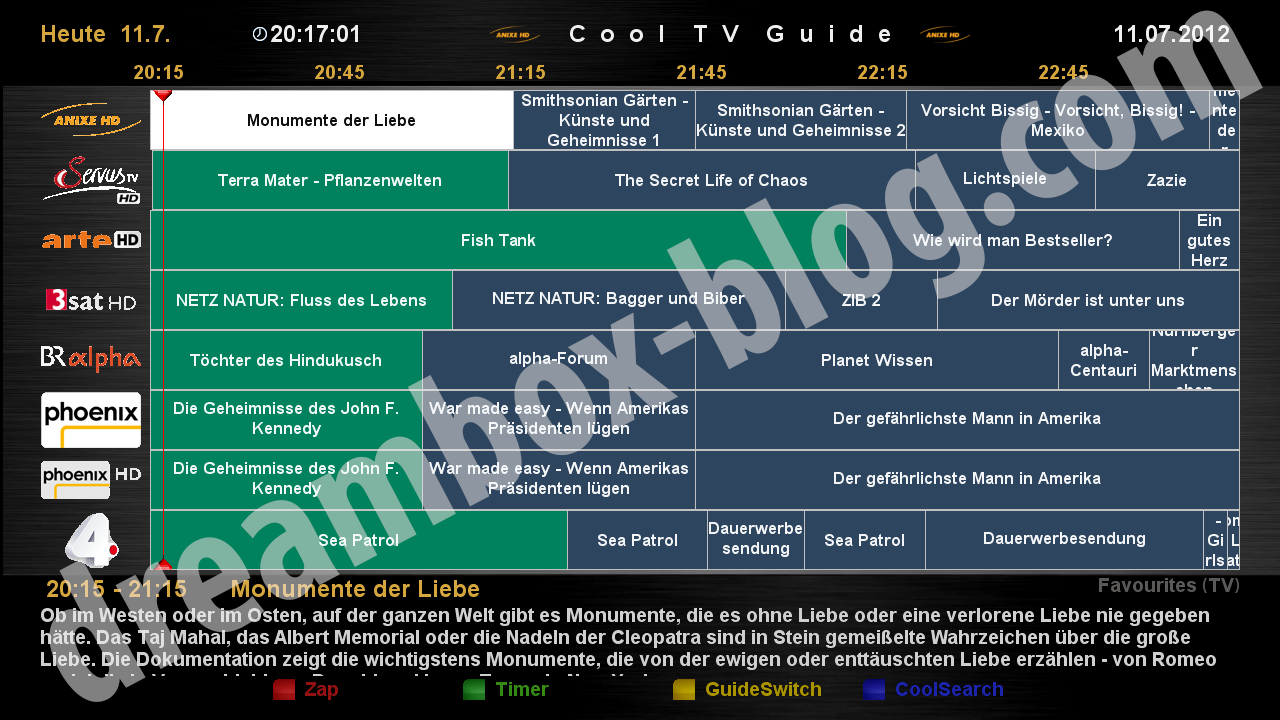
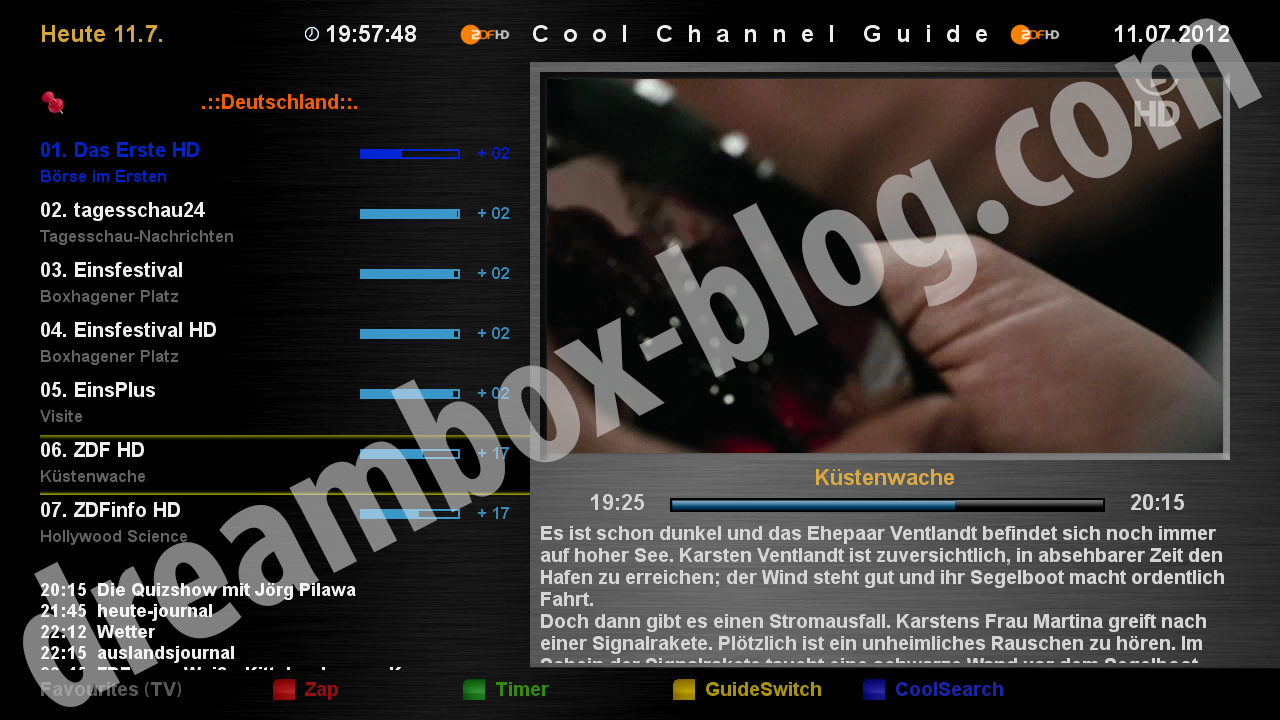
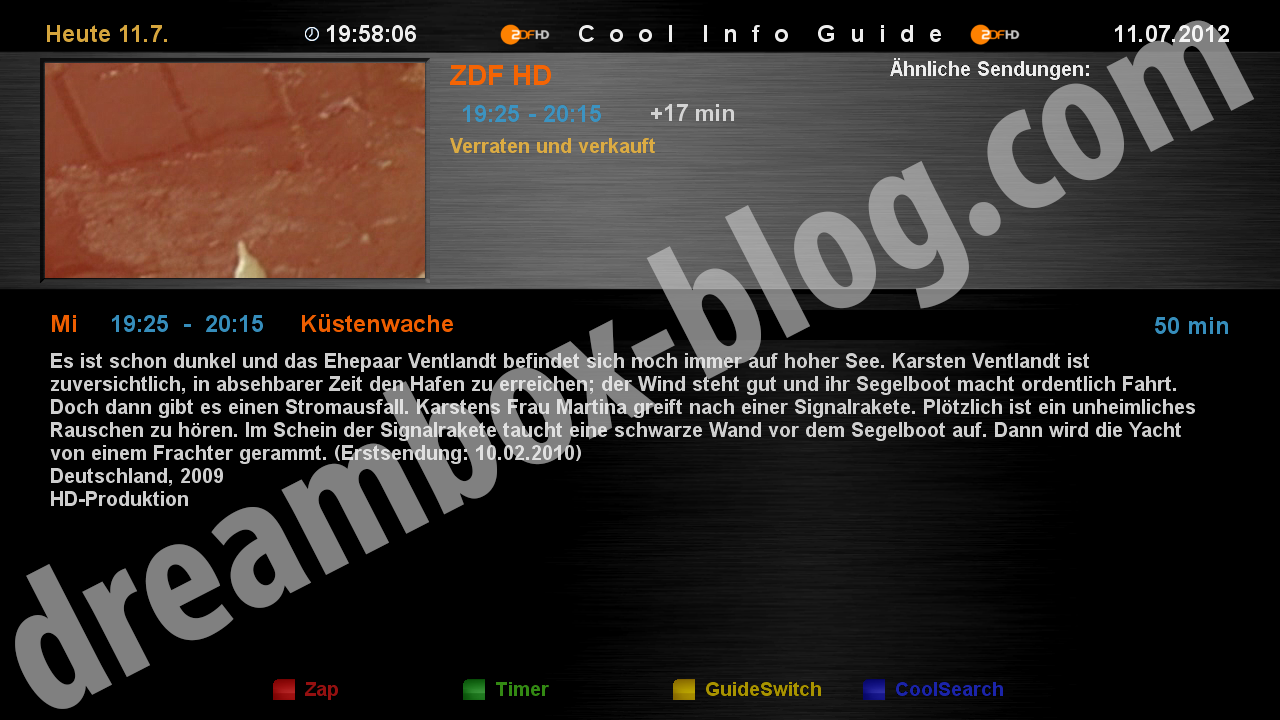
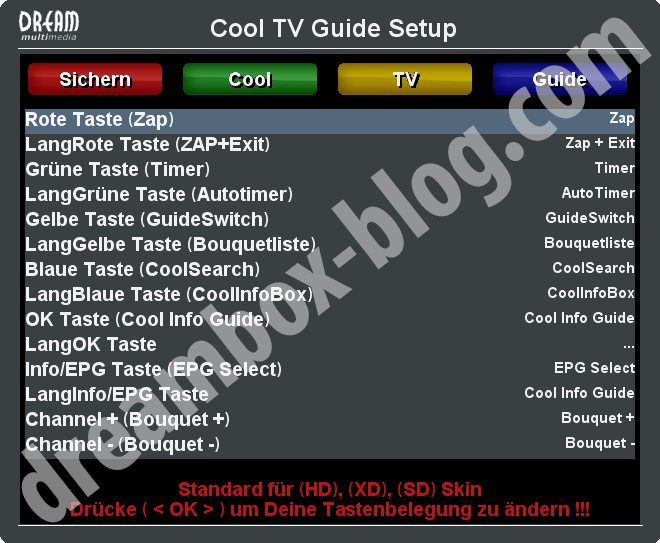
„Eine kleine Besonderheit gibt es beim Zappen auf den gerade ausgewählten Sender. Das ist im Gegensatz zur Standard-Kanalliste nicht mit der OK-Taste möglich, sondern mit der roten Taste.“
Keine Ahnung, wieso es immer wieder Entwickler gibt, die sowas fabrizieren, aber das ist ein absolutes No-Go für mich! Ich habe jetzt seit 9 Jahren eine Dreambox, seit 9 Jahren wird der Sender aus der Kanalliste mit der „OK“-Taste ausgewählt. Ich werde mir jetzt keine Erweiterung installieren, die das aus völlig sinnfreien Gründen auf den Kopf stellt, weil ich mich bei JEDER Auswahl eines Senders, die zu einer Fehlfunktion führt, über diesen Mumpitz aufregen würde!
Man stelle sich mal vor, VW würde beim nächsten Golf einfach mal Gaspedal und Bremse vertauschen. Einfach so, weil ihnen danach ist, mal „was Neues“ zu probieren!
*kopfschüttel*
Hi,
wie wäre es wenn Ihr das neue Cool TV Guide einfach mal testet ?
wir haben nämlich eine Umfrage gemacht:
zappen mit OK oder mit Rot ?
das Ergebnis war genau 50:50 🙂
somit ist das default also auf rot….
aber wer es genau anders rum haben möchte, der kann ja ins Setup und sich das so einstellen wie er das möchte 🙂
kleine Anleitung:
Cool TV Guide öffnen
auf das Menu drücken
dann Rote Taste und OK ändern
(siehe Bild oben)
speichern
dauert keine minute und Ihr habt das genauso wie Ihr das wollt…
kann man soweit ich weiss in den optionen auf OK umstellen 🙂
Auszug aus dem Handbuch des neuen Golf 7:
„auf Wunsch können Sie Gas-und Bremspedal auch wieder an ihrer alte Position montieren. Die Anleitung dazu finden Sie in den Kapiteln 12-14“ 😛
Sowas macht man einfach nicht!!!
Höchstens zum 1.April oder wenn man seine „Kunden“ loswerden will 😉
Was du laberst. Stelle es einfach um und gut… man man man…
Ja irgendwie hast du schon recht. Andererseits bin ich mir sicher, dass sich Coolman was dabei gedacht hat, vielleicht die Konformität zu den anderen Guides zu wahren damit die Bedienung überall gleich ist. Anders kann ich es mir jedenfalls nicht erklären 😉